頻繁にネットワーク接続とセキュリティの問題が気になりますか?特に、ネットワークの変更がしばしば変更される作業環境では、バックグラウンドネットワーク設定のカオスはさらに悪化しています。ネットワーク設定のリセットは通常、そのような問題を解決するのに効果的です。この記事では、MacBookでネットワーク設定を簡単にリセットする方法を詳細に説明します。
しかし、ネットワークリセットは万能薬ではありません。次の表には、Wi-FiをトラブルシューティングするためにMacのネットワーク設定をリセットする必要がある場合を示します。
Macのネットワーク設定をいつリセットする必要がありますか?
Macは、リセットを試みるように強制する迷惑なネットワークの問題を経験することがあります。たとえば、Wi-Fiは頻繁に切断されており、異なるネットワークに接続することは困難であり、ネットワーク速度でさえ非常に遅いです。 Macネットワーク設定をリセットする必要があるいくつかの一般的な質問を次に示します。
| 質問 | 解決 |
| ネットワークに干渉するクリアファイル | CleanMymacを使用して、これらのファイルをすばやく識別および削除して、MACパフォーマンスを向上させます。 |
| ネットワークデータを監視します | ISTATメニューを使用して、メニューバーからネットワーク接続を追跡します。 |
| 基本的な迅速な修正を試してください | Wi-Fiをオフにして再ターンし、Macとルーターを再起動します。 |
| システム設定を介してネットワークをリセットします | システム設定に移動> wi-fi> wi-fiを忘れて再接続します。 |
| 端末からネットワークをリセットします | 次のコマンドを使用して、Wi-Fiを切り替えます。 sudo ifconfig en0ダウン; sudo ifconfig en0 up 。 |
| Wi-Fiの問題をすばやく見つけてトラブルシューティングします | WiFiエクスプローラーをインストールします。 |
しかし、問題がISPまたはモデムによって引き起こされる単純なWi-Fi割り込みである場合はどうなりますか?この場合、ネットワークをリセットする前に、よりシンプルなネットワークトラブルシューティング方法を試すことをお勧めします。それについてもっと学びましょう:
![Macでネットワーク設定をリセットする方法[5つの最良の方法]](https://img.php.cn/upload/article/000/000/000/174373231253147.jpg?x-oss-process=image/resize,p_40)
強力なMACデータコレクター(CPU、GPU、センサーなど)
ISTATメニュー - Macコンピューターの内部健康を理解するための究極のMacアプリ。 SetAppで利用可能。
無料のトライアルセキュリティテストパス
まず、ネットワークに干渉するファイルをクリアすることにより、Macを最適化します
試してみる前に、Macの健康を確認してください。乱雑なMacは、多くの場合、ファイル、ジャンクデータ、マルウェア、不必要なリソース集約型アプリケーション、メモリオーバーロードで満たされています。これは、システム障害とネットワーク接続のさらなる切断を引き起こすものです。
解決? CleanMymacと数回のクリックでパフォーマンスを最適化します。
操作手順:
- CleanMymacをインストールして開きます。
- [パフォーマンス]> [左サイドバー]の[スキャン]をクリックします。
- スキャンが完了したら、[すべてのタスクの表示]をクリックしてから削除します。
- 削除するファイルを選択します>実行します。
![Macでネットワーク設定をリセットする方法[5つの最良の方法]](https://img.php.cn/upload/article/000/000/000/174373231453135.jpg?x-oss-process=image/resize,p_40)
リセットする前:Wi-Fiをオフにし、MacとRouterを再起動します
Macのネットワーク接続に問題がある場合は、次の順序でMacのネットワークを修正してみてください。
ネットワーク設定のリセットは、より複雑で時間のかかるソリューションである場合があります。たとえば、端末を使用してネットワーク設定をリセットするには、コマンドの正しい使用が必要です。コマンドエラーが発生した場合、より多くの問題を引き起こす可能性があります。
代わりに、次のクイック修正を試してください。
- メニューバーのWi-Fiアイコンをクリック>閉じてWi-Fiを再度オンにします。
- 次に、Macを再起動します。 Appleメニュー> [再起動]をクリックします。
- 最後に、ルーターをオフにします> 30秒から1分待つ>もう一度オンにします。
ヒント:システムとネットワークの両方が、インターネット接続とセキュリティに影響を与える可能性があります。いつでもMacの内部ネットワークと接続されたネットワークの健康を監視できたらどうでしょうか? Macを監視およびスキャンするための究極のツールであるISTATメニューをお試しください。
メニューバーのアプリケーションアイコンをクリックするだけで、現在のダウンロード/アップロード速度、ping値、IPアドレス、ネットワークステータス、ネットワークアクティビティのグラフィック履歴を表示する詳細なドロップダウンメニューが表示されます。このデータを使用すると、ネットワーク接続の問題をすばやく監視およびトラブルシューティングできます。
![Macでネットワーク設定をリセットする方法[5つの最良の方法]](https://img.php.cn/upload/article/000/000/000/174373231651646.jpg?x-oss-process=image/resize,p_40)
システム設定を介してネットワーク設定をリセットする方法
Wi-Fiの問題をトラブルシューティングする最も一般的な方法は、構成されていないWi-Fiなど、システム設定のWi-Fiインターフェイスを削除および再添加することです。
操作手順:
- Appleメニュー> [システム設定]> [ネットワーク]をクリックします。
- 削除するネットワークの横にある3つのドットをクリックします。
- 「このネットワークを忘れた」>「忘れた」をクリックします。
- Macパスワードを入力します。
- 他のネットワークの下の「接続」をクリックして再びaddd>パスワードを入力します。
![Macでネットワーク設定をリセットする方法[5つの最良の方法]](https://img.php.cn/upload/article/000/000/000/174373231812896.jpg?x-oss-process=image/resize,p_40)
注:このメソッドは、保存されたネットワークを削除し、基本的なWi-Fi構成をリセットします。
端末を使用してMacのネットワーク設定をリセットする方法
CLI(コマンドラインインターフェイス)ツールに精通している場合は、端末のMacのネットワーク設定をリセットできます。いくつかのコマンドを入力するだけで、残りが行われます。しかし、これはターミナルに精通していないユーザー向けではありません。間違ったコマンドを入力すると、予期しない問題が発生する可能性があるためです。これにより、重要なシステム設定を切断したり、めちゃくちゃにしたり、最悪の場合はハードドライブ全体を拭いたりする可能性があります。
とにかく、端末を使用してMacのネットワーク設定をリセットする方法は次のとおりです。
- Open Finder>アプリケーション>ユーティリティ>ターミナル。
- 入力sudo ifconfig en0ダウンReturnを押してWi-Fiをオフにします。
- 管理者アカウントのパスワードを入力します。
- 入力sudo ifconfig en0 up RETURNを押してWi-Fiを再起動します。
![Macでネットワーク設定をリセットする方法[5つの最良の方法]](https://img.php.cn/upload/article/000/000/000/174373232091331.jpg?x-oss-process=image/resize,p_40)
Wi-Fiの問題が解決されたかどうかを確認してください。他の問題がある場合(MacがWi-Fiに接続できないなど)、この方法を試すこともできます。
ヒント:Wi -Fiの問題に最初に遭遇したとき、私はさまざまな方法を試しました - ルーターを再起動し、ネットワークを忘れて、さらにはネットワーク設定をリセットしました。しかし、問題はまだ解決できず、それが私を夢中にさせました。最後に、オンラインで最高のソリューションを検索した後、誰かがWiFiエクスプローラーが選択したツールであるとブログで言及しました。私はそれを試してみました、そして正直に言うと、それはゲームを変えました。
このアプリケーションは、周波数帯域、範囲、信号品質、セキュリティステータスなど、すべてのネットワークに関する詳細情報を追跡するのに役立ちます。最も重要なことは、このツールを使用するためにWebプロフェッショナルである必要はないことです。
MACでインターネットをリセットする方法[すべての回答が明らかになりました]
これで、MacBookでネットワーク設定をリセットするために、システム設定、端子、その他の方法を使用する方法を知っています。 Macネットワークを手動で修正することは難しくありませんが、ISTATメニューやWiFiエクスプローラーなどのアプリケーションを使用すると、操作を簡素化し、ネットワーク接続の詳細を学ぶことができます。 CleanMymacは、システムを清潔でクラッターフリーに保つのに役立ちます。
250を超えるトップMACおよびiOSアプリを備えたプラットフォームであるSetAppトライアルで、これらすべてのアプリを7日間無料で試すことができます。あなたが好きなだけ多くのアプリをダウンロードして、後で使用するためにお気に入りのアプリを保存してください!
よくある質問
ネットワーク設定のリセットは実際に何をしますか?
ネットワーク設定をリセットすると、通常、Macに保存されているすべてのWi-Fi、ローカルネットワーク、およびペアリングされたデバイス設定が削除されます。デバイスはデフォルトの状態に戻り、多くの潜在的なWi-Fiの問題を解決します。
ネットワーク設定をリセットすると、Macアドレスが変更されますか?
いいえ、ネットワーク設定をリセットしても、Macアドレスは変更されません。保存されたネットワーク情報のみが削除され、再接続して再接続できます。
ネットワーク設定をリセットすると何かが失われますか?
VPN設定、Wi-Fiパスワード、ペアリングデバイスなど、保存されたネットワーク設定のみが失われます。これは、Macに保存されている個人ファイルやデータに影響しません。
以上がMacでネットワーク設定をリセットする方法[5つの最良の方法]の詳細内容です。詳細については、PHP 中国語 Web サイトの他の関連記事を参照してください。
 ugreen uno 2-in-1マグネティックワイヤレス充電器レビュー:ほぼすべてのリンゴギアを動かすMar 12, 2025 pm 09:01 PM
ugreen uno 2-in-1マグネティックワイヤレス充電器レビュー:ほぼすべてのリンゴギアを動かすMar 12, 2025 pm 09:01 PMAppleユーザーは喜ぶ! ワイヤレス充電は便利ですが、Appleの公式充電器は高価です。 これは、ugreen uno 2-in-1磁気ワイヤレス充電ステーションとともに変化します。 ##### UGREEN UNO 2-in-1磁気ワイヤレス充電器:包括的なレビュー
 Mac Sonomaのキャッシュをクリアする方法は? MacOS 14で見つけて削除する方法は?Mar 14, 2025 am 11:30 AM
Mac Sonomaのキャッシュをクリアする方法は? MacOS 14で見つけて削除する方法は?Mar 14, 2025 am 11:30 AMあなたのMacはゆるんで実行されていますか、それとも低いストレージですか? MacOSソノマでMacのキャッシュをクリアすることが解決策かもしれません。このガイドでは、キャッシュを手動で自動的にクリアする方法について説明し、一般的な問題に対処し、よりスムーズなユーザーエクスペリエンスを確保します。 Ma
 Mac Sonomaのスペースを解放する方法は? MacOS 14のストレージを掃除する方法は?Mar 16, 2025 pm 12:16 PM
Mac Sonomaのスペースを解放する方法は? MacOS 14のストレージを掃除する方法は?Mar 16, 2025 pm 12:16 PMMACストレージを低くしていますか? Macos Sonomaは、あまりにも多くのファイルで遅くなる可能性があります。 このガイドは、貴重なスペースを取り戻し、パフォーマンスを向上させる方法を示しています。 Macのストレージを確認します 削除を開始する前に、ストレージステータスを確認してください:AppleMen
 Nitro PDF Proで変更できないPDFを変更しますMar 22, 2025 am 11:14 AM
Nitro PDF Proで変更できないPDFを変更しますMar 22, 2025 am 11:14 AMPDFSの作業を避けることはできません。しかし、あなたが避けることができるのは、彼らに問題があることです。見かけのように扱いにくい、PDFは実際には非常に簡単に対処できます - もちろん、助けがないわけではありません。ドキュメントに変更を加えることになると、nitro pdf pr
 Macのショートカットを削除する:デスクトップとメニューバーからアイコンを削除する方法Mar 08, 2025 am 11:41 AM
Macのショートカットを削除する:デスクトップとメニューバーからアイコンを削除する方法Mar 08, 2025 am 11:41 AMMACショートカットは、さまざまな方法で適用された場合に多くの時間を節約できますが、時々それらを必要としない場合があります。誤ってショートカットキーを作成したか、デスクトップをクリーンアップしたい場合があります。理由に関係なく、MACショートカットを削除することは非常に簡単です。 MACショートカットキーを削除するには、次の2つの方法があります。 ターゲットショートカットキーを選択し、[削除]> [削除ショートカットキー]をクリックします。 ショートカットキーを選択し、コマンド削除キーを押して、削除ショートカットキーを選択します。 それでおしまい!あなたのMacは今よりクールになるはずです。 Macのショートカットキーの削除を開始する準備をしてください。各ステップのステップをご案内します。注意深くお読みください。 Macデスクトップからショートカットキーを削除する方法 ショートカットキーを削除するとあなたの影響は影響しないことに注意する必要があります
 Mac用の最高のPDFエディター - 無料および有料ツールMar 16, 2025 am 11:38 AM
Mac用の最高のPDFエディター - 無料および有料ツールMar 16, 2025 am 11:38 AMこの記事では、AIを搭載したオプションを含むMACに最適なPDFエディターをレビューします。 トップの候補者に飛び込みましょう。 完璧なPDFエディターを見つけることは、特定のニーズに依存します。 このレビューは、のような一般的なタスクを処理する多用途のアプリに焦点を当てています
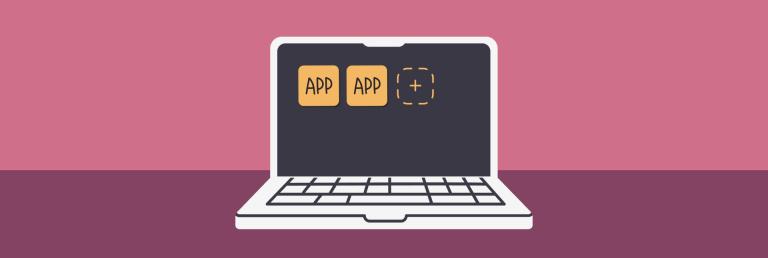 Macでアプリをダウンロードする方法:MacOSにソフトウェアをダウンロードおよびインストールするさまざまな方法Mar 08, 2025 pm 12:02 PM
Macでアプリをダウンロードする方法:MacOSにソフトウェアをダウンロードおよびインストールするさまざまな方法Mar 08, 2025 pm 12:02 PMこのガイドは、Macアプリのダウンロードを簡素化し、一般的なユーザーの課題に対処します。 App Storeの使いやすさとセキュリティを強調し、キュレーションされたアプリを提供するサブスクリプションサービスであるSetAppなどの代替オプションとは対照的です。 記事は比較しています
 Mac、iOS、およびWebのトップ9 AIライティングアシスタントMar 23, 2025 am 10:44 AM
Mac、iOS、およびWebのトップ9 AIライティングアシスタントMar 23, 2025 am 10:44 AMAIを搭載したライティングアシスタントの市場は急速に成長し、2030年までに約65億ドルに達すると予想されます。AIライティングアシスタントがここにいるため、業界で最高のツールについて学ぶことが重要です。この記事では、w


ホットAIツール

Undresser.AI Undress
リアルなヌード写真を作成する AI 搭載アプリ

AI Clothes Remover
写真から衣服を削除するオンライン AI ツール。

Undress AI Tool
脱衣画像を無料で

Clothoff.io
AI衣類リムーバー

AI Hentai Generator
AIヘンタイを無料で生成します。

人気の記事

ホットツール

EditPlus 中国語クラック版
サイズが小さく、構文の強調表示、コード プロンプト機能はサポートされていません

ZendStudio 13.5.1 Mac
強力な PHP 統合開発環境

VSCode Windows 64 ビットのダウンロード
Microsoft によって発売された無料で強力な IDE エディター

SublimeText3 Mac版
神レベルのコード編集ソフト(SublimeText3)

Dreamweaver Mac版
ビジュアル Web 開発ツール

ホットトピック
 7422
7422 15
15 1359
1359 52
52



